Rozdzielczość ekranu to liczba pikseli używanych do wypełnienia ekranu. Monitory do laptopów mają swoją własną rozdzielczość. Zależy to bezpośrednio od gabarytów ekranu – wysokości i szerokości. Możesz zoptymalizować jakość obrazu, ustawiając prawidłową rozdzielczość monitora w systemie operacyjnym laptopa.
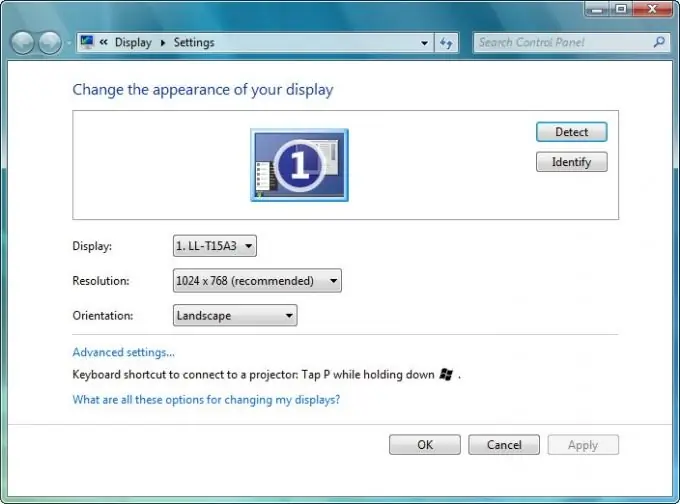
Czy to jest to konieczne
Trochę uwagi
Instrukcje
Krok 1
Najpierw musisz zminimalizować wszystkie otwarte okna, aby tylko pulpit był otwarty przed użytkownikiem. Następnie musisz wywołać menu, klikając prawym przyciskiem myszy obszar pulpitu wolny od ikon.
Krok 2
W menu kontekstowym, które się później pojawi, wybierz pozycję „Rozdzielczość ekranu”, obok której znajduje się mała ikona w postaci monitora.
Krok 3
Po otwarciu okna panelu sterowania o nazwie „Ustawienia ekranu” dostępny stanie się wybór wyświetlania (w tym przypadku należy wybrać opcję „Wyświetlacz komputera mobilnego”), a także będzie można zmienić rozdzielczość wybranego ekranu i orientację obrazu wyświetlanego na ekranie.
Krok 4
Następnie należy wybrać wymaganą przez użytkownika rozdzielczość ekranu z rozwijanej listy o nazwie „Rozdzielczość”. Aby to zrobić, za pomocą wskaźnika myszy przesuń suwak w górę lub w dół. Im wyżej użytkownik przesunie suwak, tym wyższa będzie rozdzielczość ekranu. Jeśli przesuniesz suwak poniżej, rozdzielczość ekranu zmniejszy się.
Krok 5
Teraz ważne jest, aby nie zapomnieć kliknąć przycisku „Zastosuj”, aby potwierdzić zmiany w systemie Windows 7 lub Windows Vista. Zatwierdzając zmiany, użytkownik zapisuje wykonane wcześniej czynności. Jeśli użytkownik zapomni kliknąć przycisk „Zastosuj”, zmiany nie zostaną zapisane i będą musiały zacząć od samego początku.
Krok 6
Aby zamknąć okno "Ustawienia ekranu", kliknij przycisk "OK". Teraz możesz zacząć obsługiwać laptopa ze zmienioną rozdzielczością ekranu monitora.






